OwnCloud ist eine Softwareanwendung, die Datei-Hosting-Dienste bereitstellt. Sie können OwnCloud als Ihren eigenen Dateiserver verwenden, auf dem Sie Ihre Dateien von einem Client-Computer hochladen / synchronisieren können. Es bietet auch Optionen zum Synchronisieren / Freigeben von Dateien zwischen verschiedenen Geräten. In diesem Tutorial lernen wir, OwnCloud auf CentOS 8 zu installieren.
SELINUX deaktivieren:
Deaktivieren Sie Selinux in der folgenden Datei:
nano /etc/selinux/configÄndern Sie den folgenden Wert:
SELINUX=disabled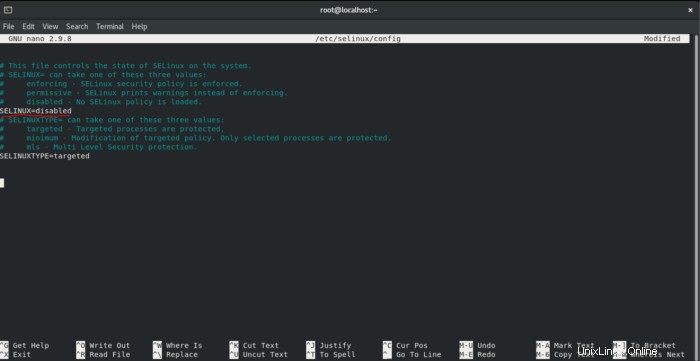
Speichern und beenden Sie die Datei. Starten Sie nun neu, damit die Einstellungen wirksam werden.
rebootInstallieren Sie Apache mit dem folgenden Befehl:
dnf install httpd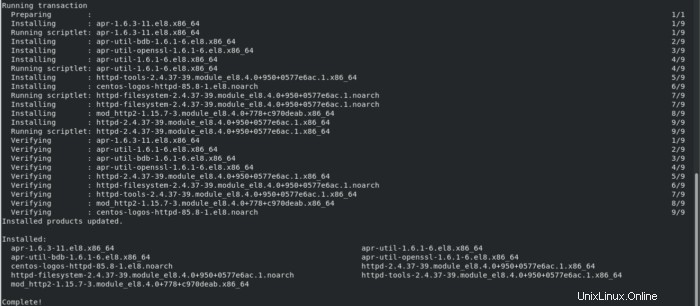
Installieren Sie MariaDB, da OwnCloud sie als Datenbank verwendet.
dnf install mariadb-server mariadb -y
systemctl start mariadb.service
systemctl enable mariadb.service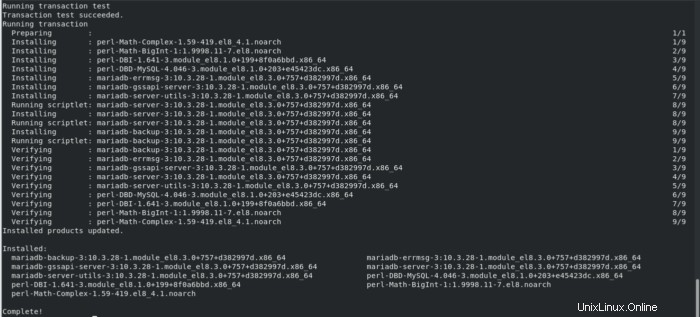
Sichern Sie jetzt die MySQL-Installation mit dem folgenden Befehl:
mysql_secure_installationDie Eingabeaufforderung fragt nach dem Root-Passwort. Drücken Sie, um das festgelegte Root-Passwort einzugeben. Nachdem Sie das Root-Passwort festgelegt haben, drücken Sie „Y“ für alle Eingabeaufforderungen, die abgefragt werden.
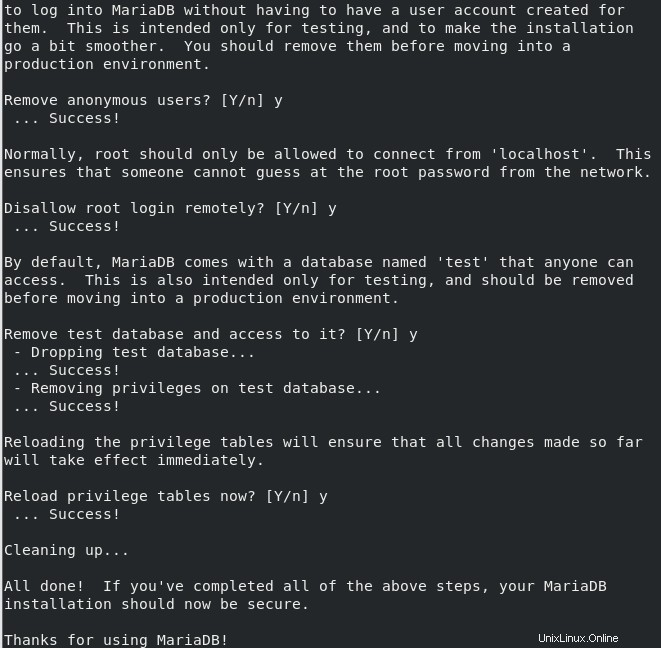
Installieren Sie PHP mit dem folgenden Befehl:
dnf install php php-curl php-gd php-intl php-json php-ldap php-mbstring php-mysqlnd php-xml php-zip php-opcache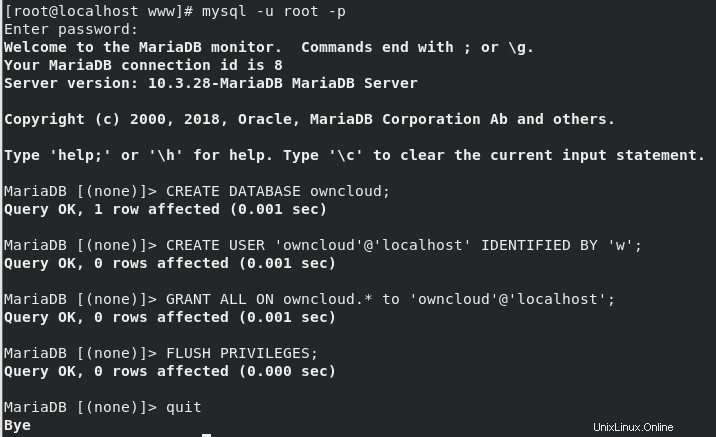
Laden Sie OwnCloud auf CentOS herunter und installieren Sie es
Laden Sie OwnCloud mit dem folgenden Befehl herunter:
cd /tmp
wget https://download.owncloud.org/community/owncloud-10.8.0.tar.bz2
Extrahieren Sie als Nächstes die Archivdatei im Dokumentenstammverzeichnis der Website und geben Sie die entsprechenden Berechtigungen.
cd /var/www
tar xjf /tmp/owncloud-10.8.0.tar.bz2
chown -R apache:apache owncloud
chmod -R 755 owncloud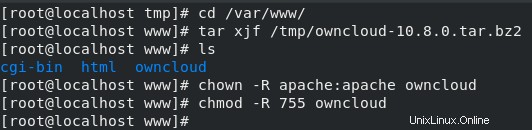
OwnCloud behält seine Daten unter dem separaten Verzeichnis, aber wir werden sie außerhalb des OwnCloud-Anwendungsverzeichnisses verschieben. Erstellen Sie also ein Verzeichnis und legen Sie die richtige Berechtigung fest, damit der Webserver Dateien schreiben kann.
mkdir -p /var/owncloud/data
chown -R apache:apache owncloud
chmod -R 755 owncloudBenutzer und Datenbank in MariaDB erstellen:
Erstellen Sie einen Benutzer und eine Datenbank auf MariaDB, um OwnCloud zu konfigurieren. Verwenden Sie dazu die folgenden Befehle.
mysql -u root -p
CREATE DATABASE owncloud;
CREATE USER 'owncloud'@'localhost' IDENTIFIED BY 'w';
GRANT ALL ON owncloud.* to 'owncloud'@'localhost';
FLUSH PRIVILEGES;
quit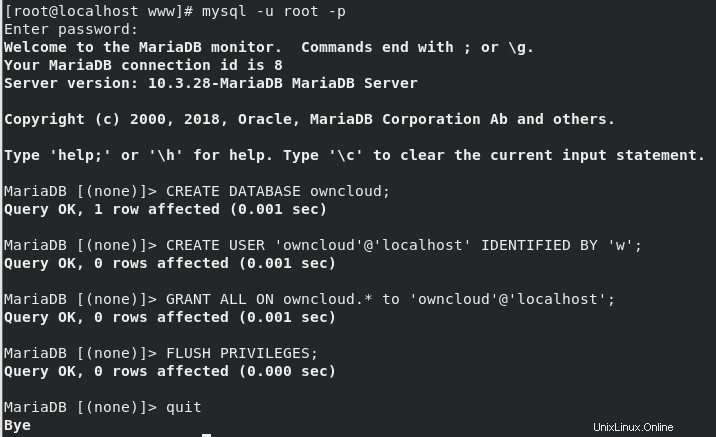
Erstellen Sie nun eine Apache-Konfigurationsdatei, um OwnCloud einzurichten.
nano /etc/httpd/conf.d/owncloud.confFügen Sie die folgenden Zeilen hinzu:
Alias /owncloud "/var/www/owncloud"
<Directory /var/www/owncloud>
Options +FollowSymlinks
AllowOverride All
<IfModule mod_dav.c>
Dav off
</IfModule>
SetEnv HOME /var/www/owncloud
SetEnv HTTP_HOME /var/www/owncloud
</Directory>speichern und die Datei verlassen.
Starten Sie Apache neu, um die neue Konfiguration zu laden.
systemctl restart httpdÖffnen Sie nun Ihren Webbrowser und geben Sie http://192.168.189.128/owncloud ein, ändern Sie die IP auf Ihre eigene IP-Adresse. Sie sehen die folgende Anmeldeseite:
Erstellen Sie einen Admin-Benutzer, um auf owncloud zuzugreifen.
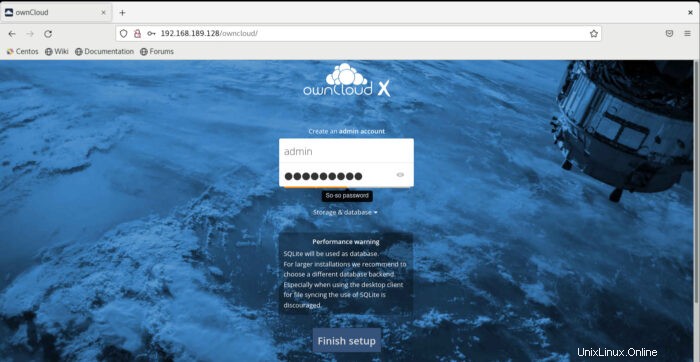
Klicken Sie nun auf „MYSQL/MariaDB“. ” unter Speicher/Datenbank und legen Sie die Datenbankanmeldeinformationen wie unten gezeigt fest:
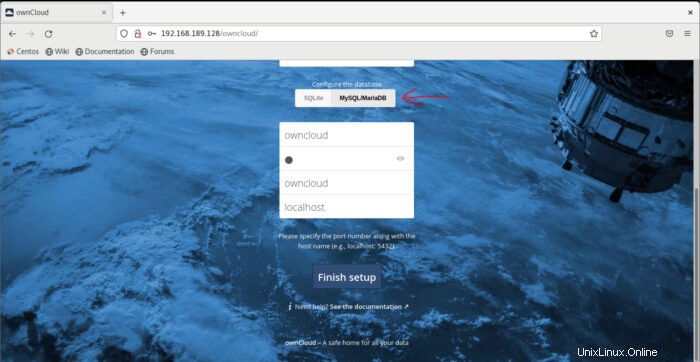
Sie gelangen zum Admin-Dashboard, wo Sie Benutzer und Gruppen erstellen und die gewünschten Berechtigungen zuweisen können:
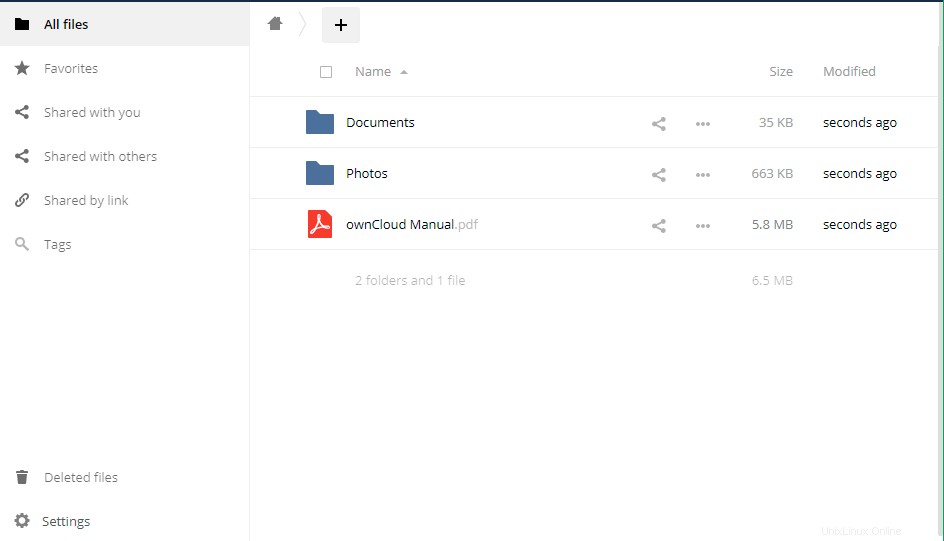
Klicken Sie auf Setup abschließen und verwenden Sie Owncloud nach Bedarf.